MacにPython3をインストールする

- はじめに
- Pythonのインストール状況を確認
- Command Line Tools for Xcodeをインストール
- Mac用のパッケージ管理ツールHomebrewをインストール
- HomebrewでPython3をインストール
- 最後に
動作環境
- Mac 10.11.6
はじめに
MacOSは標準でPython2がインストールされています。しかし、Python2は2020年にサポートも終了することが決まっています。
なので、これから始める方はPython3から始めるといいと思います。
以下の作業では、ターミナルを使ってコマンドを実行していきます。
ターミナルは[アプリーション]->[ユーティリティ]->[ターミナル.app]で起動できます。
ターミナルでコマンドを実行するには、"$"の後にコマンドを入力してください。
当サイトのコマンドをコピー&ペーストするときは"$"を省いてコピーしてください。
Pythonのインストール状況を確認する
インストールされているPythonのバージョンを調べてみます。
以下のコマンドを実行します。
$ python --version
バージョン情報が表示されます。"python 2.7.10"がインストールされていることが確認出来ました。
Python 2.7.10
Python3のバージョンも調べてみます。
以下のコマンドを実行します。
多分、「Python3なんてコマンド知らないよ」とメッセージが返ってくると思います。
$ python3 --version python3: command not found
ここでバージョン情報が返ってくる場合は、既にインストール済みです。
Command Line Tools for Xcodeをインストール
Homebrewをインストールする前に必要となります。Command Line Toolsをインストールする前にHomebrewをインストールすると以下のエラーが出てしまいます。
"xcode-select: error: invalid developer directory"
Xcode本体をインストールしてもいいですが、Xcodeは容量が非常に大きいです。
しばらく必要ないので、今回はCommand Line Toolsだけインストールします。
Command Line Tools Xcodeのインストール手順
1.ターミナルで以下のコマンドを実行します。
$ xcode-select --install
2. 画面が表示されるので[インストール]をクリックします。
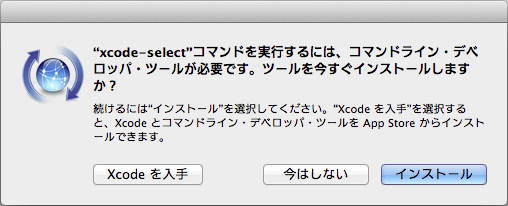
3.使用許諾契約画面が表示されるので[同意する]をクリックします。
4.しばらく待つと Command Line Tools for Xcodeのインストールが完了します。
Mac用のパッケージ管理ツールHomebrewをインストール
パッケージとは実行ファイルや設定ファイル、ライブラリetcを一つのファイルにまとめたものです。Homebrewは、そのパッケージを一つの場所にインストールし管理してくれるツールのひとつです。MacではHomebrewとMacPortsというパッケージ管理ツールがメジャーのようです。
今回はHomebrewを使います。
Homebrewのインストール手順
1.Homebreのホームページへアクセスし、トップページにあるスクリプトをコピーします。
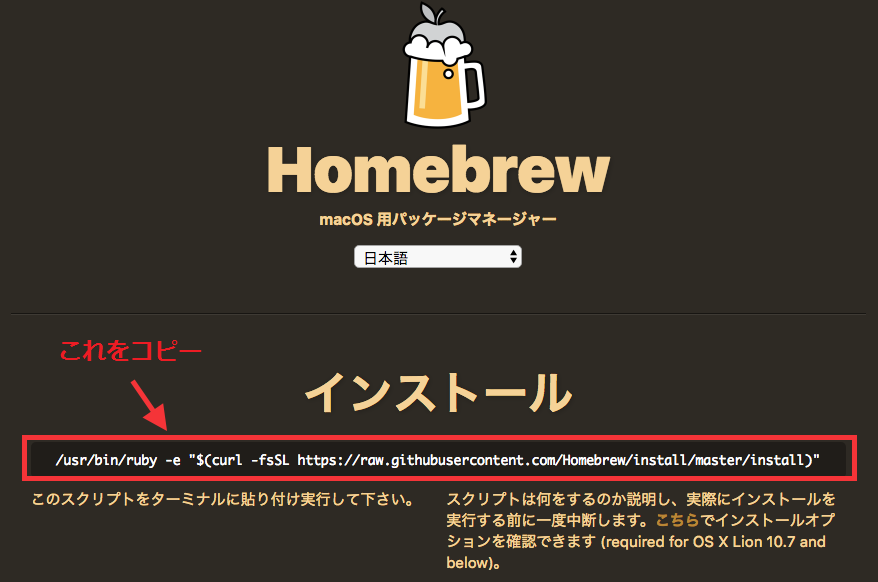
2.コピーしたスクリプトをターミナルに張り付けて実行します。
$ /usr/bin/ruby -e "$(curl -fsSL https://raw.githubusercontent.com/Homebrew/install/master/install)"
3.以下の表示でストップするので、enterキーを押すと処理が進みます。
Press RETURN to continue or any other key to abort
4.今度は、パスワードの入力を求められるので、Macにログインする時のパスワードを入力し、enterキーを押します。
パスワードを入力しても何も表示されませんが、きちんと認識されていますので自信を持って入力してください。
To proceed, enter your password, or type Ctrl-C to abort. Password:
5.しばらく待つとインストールが完了します。
==> Installation successful! ==> Next steps Run `brew doctor` before you install anything Run `brew help` to get started
6.インストールが完了したので以下のコマンドを実行します。
バージョン情報が表示されれば正常にインストール出来ています。
brew -v
何かをインストールする前にはbrew doctorを実行してみてください。
brew doctorはHomebewに問題がないかチェックするコマンドのようです。
問題が無ければYour system is ready to brew.と表示されます。
HomebrewでPython3をインストール
1.python3をインストールするには、ターミナルに以下のコマンドを実行します。
$ brew install python3
2.暫くするとインストールが完了します。インストールしたPythonのバージョンを確認する為に以下のコマンを実行します。
$ python3 --version Python 3.7.0
「python 3.7」が無事にインストールされていることが確認出来ました。以上でpython3のインストールが完了です。
最後に
Macでpythonの環境を構築するために調べていると、Pyenvの使用を紹介するサイトが多かったです。Pyenvを使用するとPythonのバージョンを3.5, 3.6や3.6.0, 3.6.1のように細かく管理できるようです。過去のバージョンを指定してインストールすることも可能です。このように細かい環境の管理が必要なシチュエーションは、 以下の様な状況だと思います。
- いくつか異なる実行環境があり指定のバージョンしかインストールできない。
- 過去に構築し、現在も運用中で安易にバージョンアップ出来ない。
- 使用したいライブラリがpythonのバージョンに対応していない。
趣味や勉強を始めようという方だと必須ではありません。また、Pythonで使用するライブラリも2系と3系で動作しない事があるようですが、3系の中ではあまりないようです。なので、これから始めようかなと思う方はPyenvはインストールせず進めて問題ないと思います。





![[解決済] Dell Precision T1700 の再インストール後にドライバーが入らない](https://chibashi.me/wp-content/uploads/2019/04/dell-precison-t1700-driver-1024x683.jpg)

Commentsこの記事のコメント
メールアドレスが公開されることはありません。お気軽にコメントどうぞ。